Lightroom cc 2018教程:添加镜头暗角
提问人:荣凡88发布时间:2021-01-21
1、展开“分离色调”面板,在“高光”选项区中设置“色相”为168、“饱和度”为17;在“阴影”选项区中设置“色相”为58、“饱和度”为73;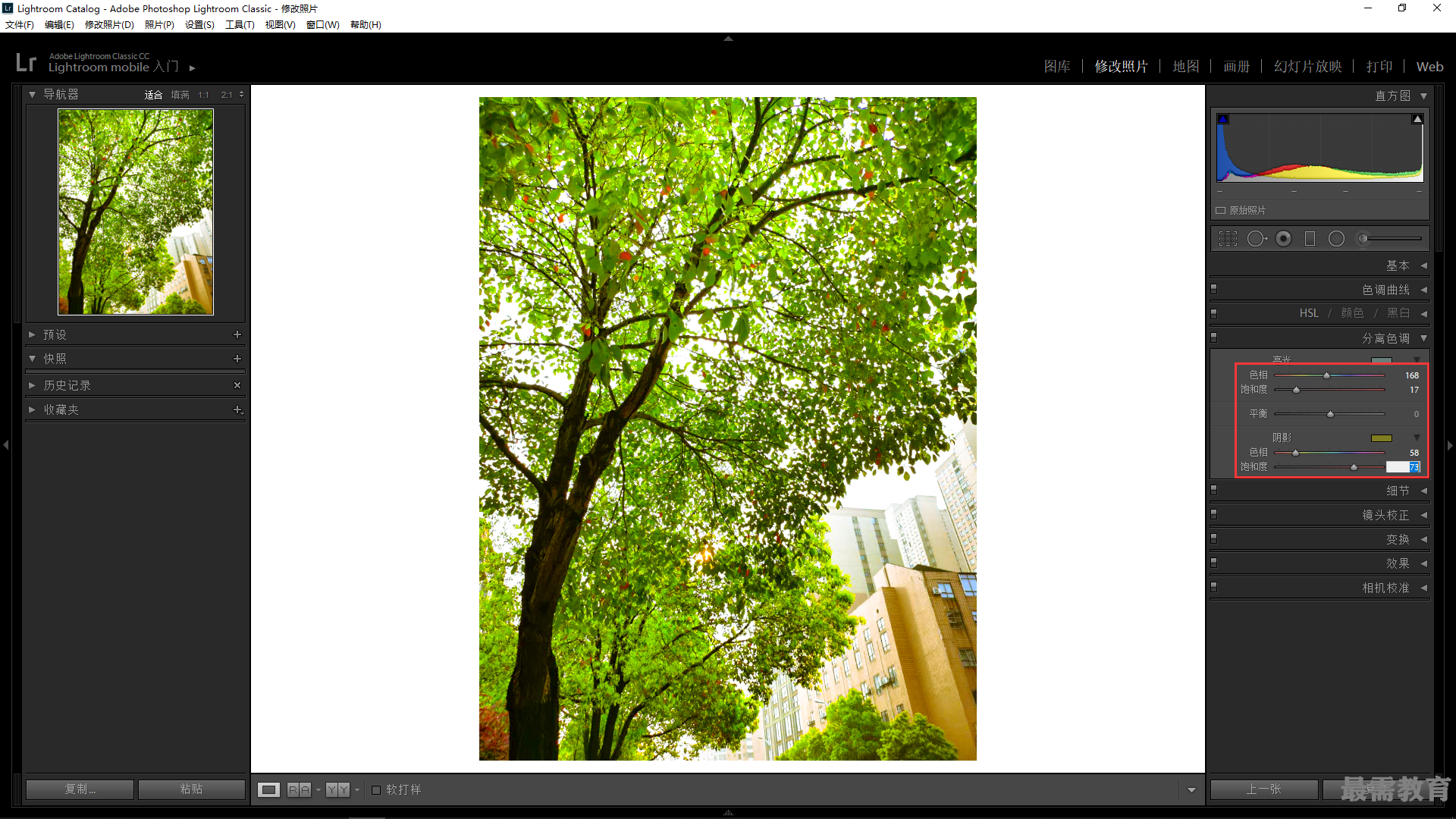
2、执行上述操作后,即可修改照片的色调;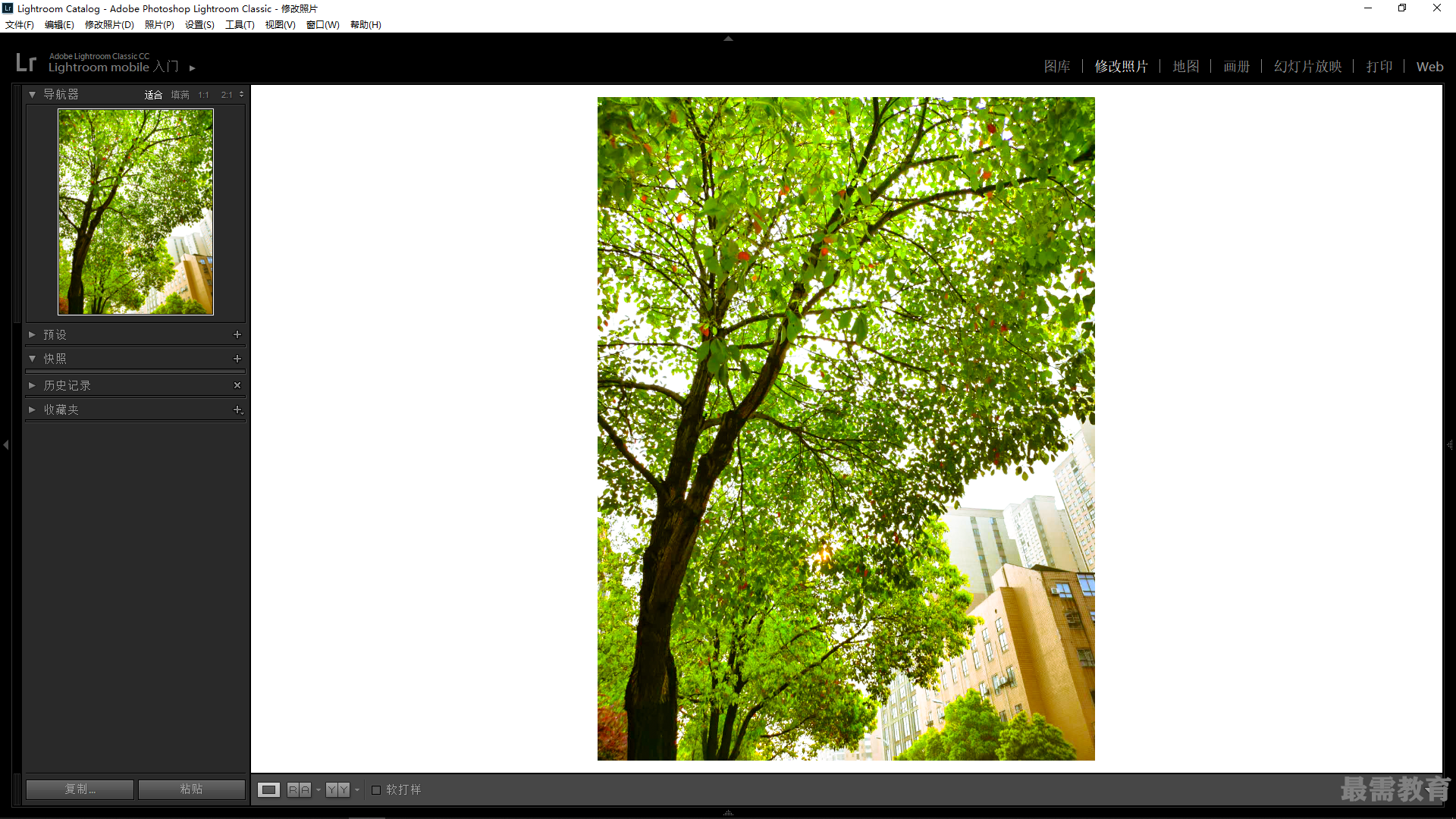
3、展开“镜头校正”面板,切换至“手动”选项卡;在“暗角”选项区中设置“数量”为-100、“中点”为9,添加镜头暗角。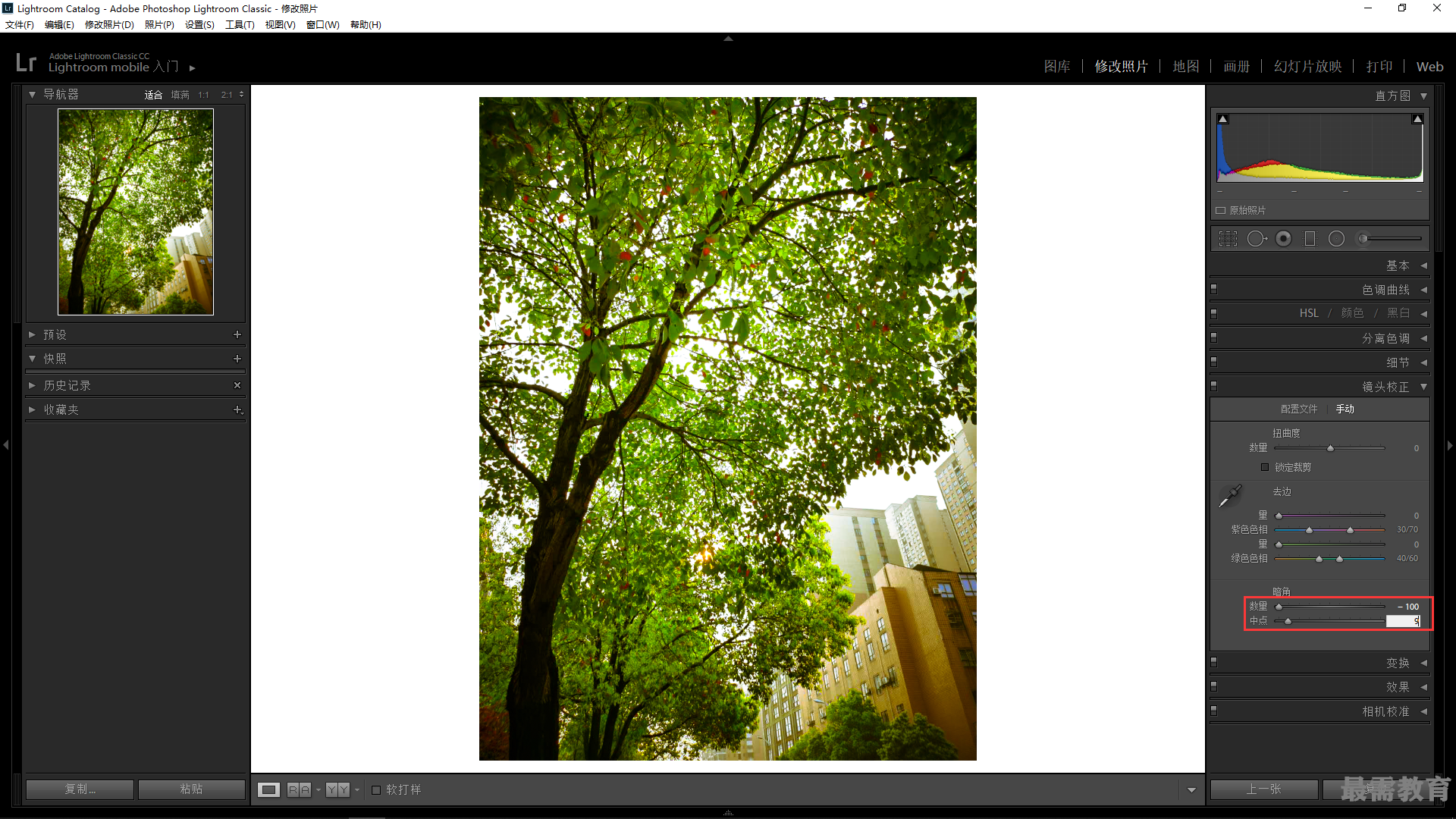
继续查找其他问题的答案?
相关视频回答
回复(0)
1、展开“分离色调”面板,在“高光”选项区中设置“色相”为168、“饱和度”为17;在“阴影”选项区中设置“色相”为58、“饱和度”为73;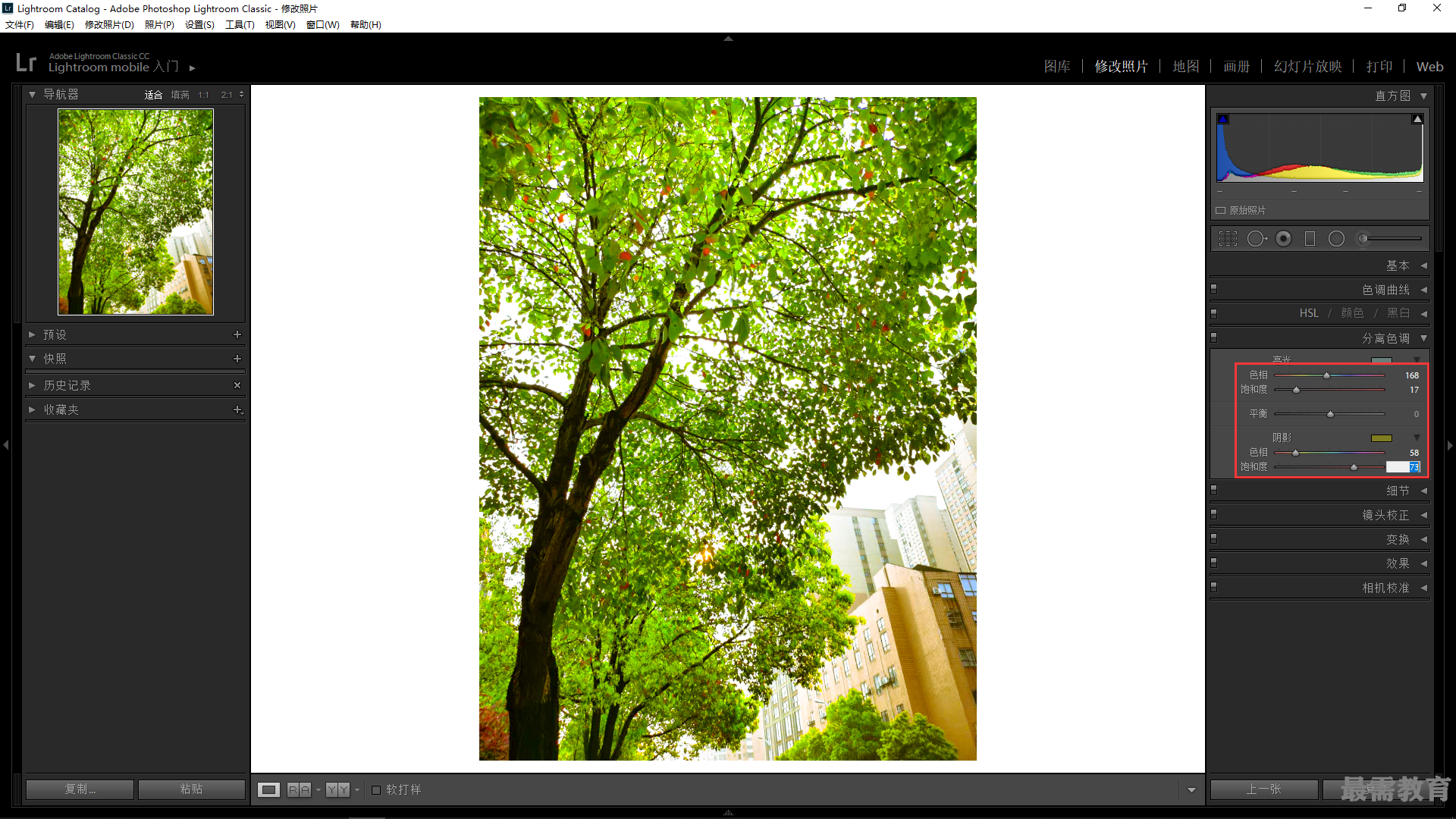
2、执行上述操作后,即可修改照片的色调;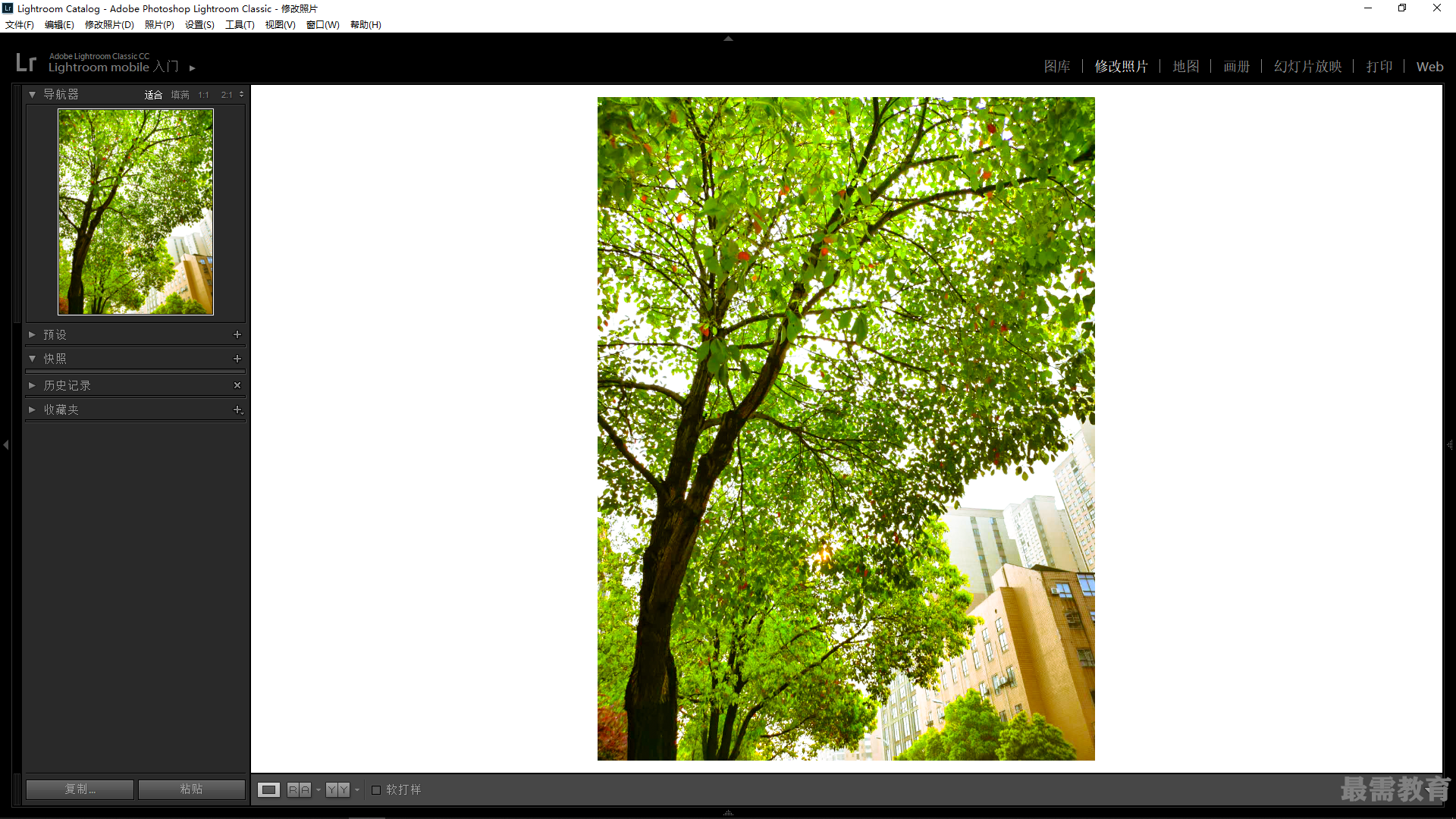
3、展开“镜头校正”面板,切换至“手动”选项卡;在“暗角”选项区中设置“数量”为-100、“中点”为9,添加镜头暗角。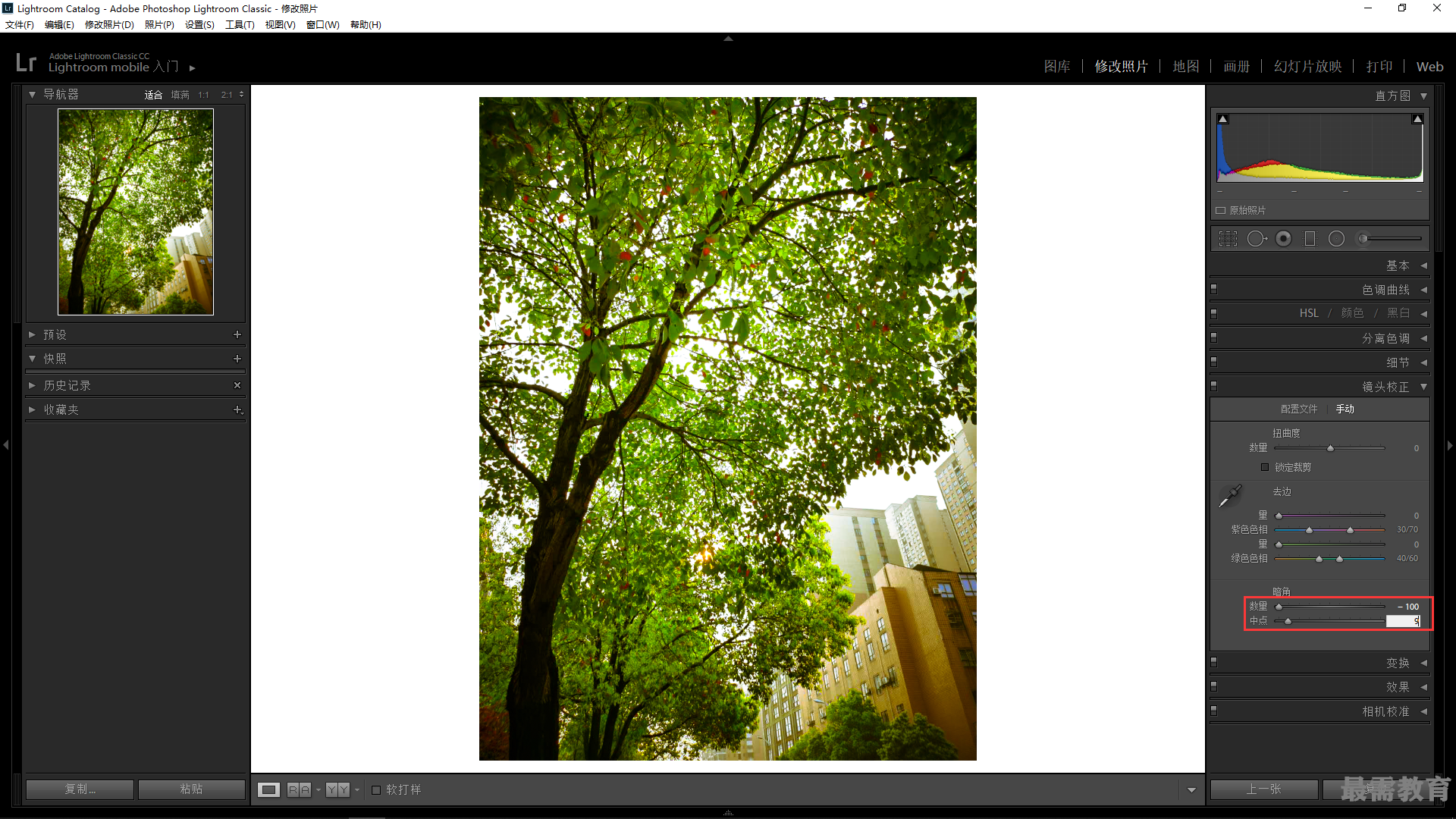
点击加载更多评论>>